导读只要上网,每天你都会到各种各种的资讯,今日小编也是到网上收集了一些与Windows7关闭硬件加速的步骤相关的信息,那么下面分享给大家一起了
只要上网,每天你都会到各种各种的资讯,今日小编也是到网上收集了一些与Windows7关闭硬件加速的步骤相关的信息,那么下面分享给大家一起了解下吧。
谈起硬件加速功能很多人都不陌生,它在系统中是默认开启的。但是有些电脑开启这个功能会导致视频卡顿,于是有用户就想要关闭它,那么怎么关闭硬件加速功能呢?不懂的朋友赶紧看看小编整理的Windows7关闭硬件加速的方法吧!
方法/步骤:
1、点击→开始菜单→运行。
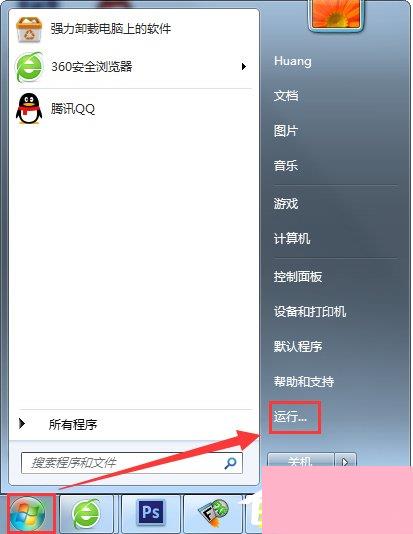
2、输入dxdiag确定。
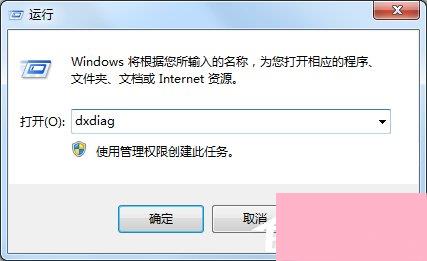
3、在出现的directx窗口中点击【显示】。
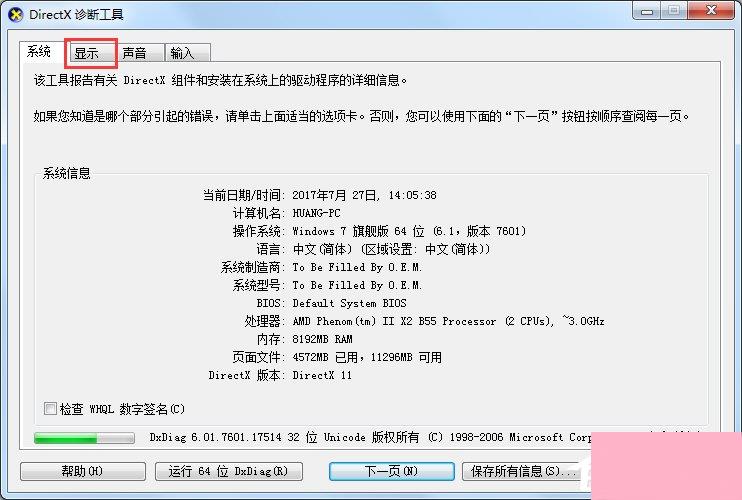
4、硬件加速已开启。
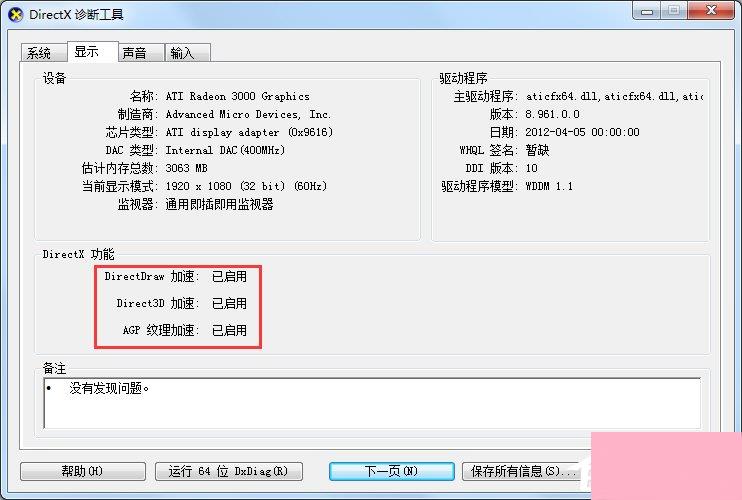
5、有个别用户电脑开启硬件加速功能会造成视频出现雪花和卡屏,看视频一卡一卡的。

6、因此我们可以在网页视频窗口中点击右键设置查看是否开启硬件加速功能,如果显示开启的话,我们就可以去掉前面的勾关闭硬件加速,这样视频就不会卡了。

Windows7关闭硬件加速的方法就讲到这里了,当然如果你不知道你电脑是否开启了硬件加速功能,那么你就可以右击网页中的视频,之后选择设置,最后看到打钩就是开启,反之不打勾就是关闭了。
通过上面的介绍,相信大家对于这个Windows7关闭硬件加速的步骤也有了一定的了解了,希望小编精心整理的这篇内容能够解决你的困惑。